谷歌浏览器(Google Chrome)凭借其速度快、跨平台支持、插件丰富的优势,已经成为全球最受欢迎的浏览器之一。很多用户在使用过程中都会遇到一个需求:
👉 如何让电脑上的书签,在手机或平板上也能直接使用?
答案就是——Chrome浏览器书签同步功能。
通过登录Google账号并开启同步,用户可以轻松实现:
- 书签跨设备共享;
- 历史记录、密码、扩展程序一并同步;
- 在任何设备上恢复自己的个性化浏览体验。
本文将为你详细解析 Chrome浏览器书签同步的方法,并结合实际操作,帮助你快速实现 跨设备同步书签。
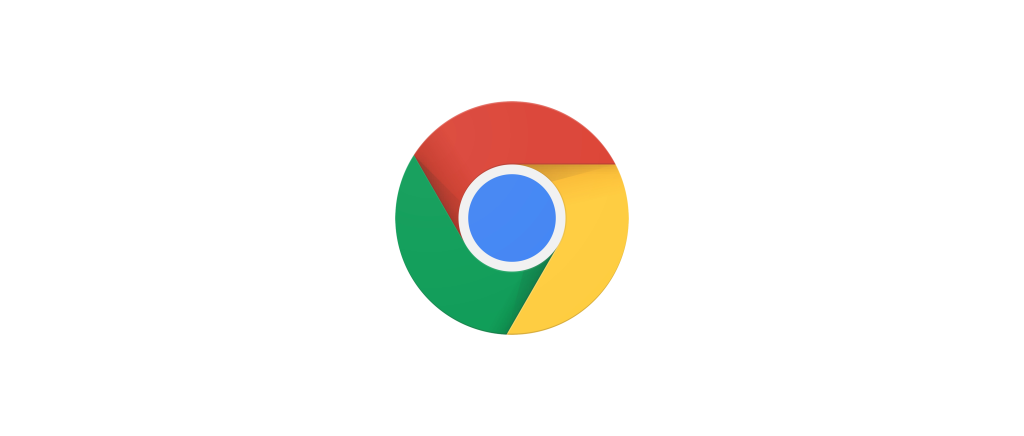
一、为什么要使用Chrome书签同步?
在使用浏览器时,书签是最常用的功能之一,它能让我们快速打开常访问的网站。但如果只保存在本地,就会遇到问题:
- 更换设备不方便
- 在电脑收藏的书签,手机上用不了;
- 公司电脑和家里电脑书签不一致,切换麻烦。
- 设备丢失导致数据丢失
- 如果没有同步,浏览器卸载或电脑重装后,书签可能丢失。
- 多设备办公学习效率低
- 手机看文章,想在电脑继续,必须重新查找网址。
👉 而使用 谷歌浏览器书签同步 功能,这些问题都能迎刃而解。
二、Chrome浏览器书签同步的原理
Chrome依靠 Google账号 作为核心,通过云端存储实现跨设备同步:
- 书签、历史记录、密码、扩展 → 上传至Google云端;
- 用户在另一设备登录相同账号后 → 数据自动下载到本地;
- 修改或新增书签时,云端会实时更新。
因此,只要你在所有设备上使用相同的Google账号,就能实现一处添加,全端可用。
三、在电脑端开启Chrome书签同步
步骤一:登录Google账号
- 打开谷歌浏览器;
- 点击右上角【头像】图标;
- 选择【登录Chrome】;
- 输入Google账号和密码。
步骤二:开启同步功能
- 登录后,点击【是否启用同步】;
- 点击【启用同步】;
- 在弹窗中确认【是,我同意】。
此时,书签、历史记录等数据就会自动同步到Google账号。
步骤三:自定义同步内容
如果只想同步书签,可以这样设置:
- 打开【设置】 → 【同步和Google服务】;
- 点击【管理同步内容】;
- 选择【自定义同步】;
- 仅勾选【书签】。
这样就不会把密码、扩展等其他数据同步。
四、在手机端开启书签同步
1. 安卓(Android)设备
- 打开Chrome浏览器 → 点击右上角【三点】;
- 进入【设置】 → 【登录Chrome】;
- 输入Google账号;
- 开启【同步】;
- 进入【同步设置】,勾选【书签】。
2. iOS(iPhone/iPad)设备
- 从App Store下载并安装Chrome;
- 打开Chrome → 点击右下角【更多】 → 【设置】;
- 登录Google账号;
- 点击【同步】 → 开启【同步】 → 勾选【书签】。
此时,你的手机书签会与电脑保持一致。
五、如何在不同设备上访问同步书签?
- 电脑端查看
- 打开Chrome → 点击【书签栏】 → 所有已同步的书签会自动显示。
- 手机端查看
- 打开Chrome → 点击【三点】 → 【书签】;
- 可以看到【桌面书签】、【移动设备书签】等分类。
👉 实现无缝切换,真正做到跨设备使用。
六、常见问题与解决方法
1. Chrome书签不同步怎么办?
可能原因:
- 网络不稳定 → 切换网络再试;
- 未登录相同Google账号 → 确认账号一致;
- 同步未开启 → 进入设置检查同步状态;
- 浏览器版本过旧 → 更新至最新版本。
2. 国内用户无法登录Google账号?
- 部分地区使用Google账号有障碍,可以考虑:
- 使用科学上网工具;
- 或导出书签手动同步(见下文)。
3. 如何导出/导入书签?
如果无法使用同步,可以通过导出/导入来实现。
导出书签:
- 点击【书签管理器】(Ctrl+Shift+O);
- 点击右上角【三点】 → 【导出书签】;
- 保存为HTML文件。
导入书签:
- 打开【书签管理器】 → 【导入书签】;
- 选择之前导出的HTML文件。
👉 这样即便没有Google账号,也能手动跨设备迁移书签。
七、Chrome书签同步的进阶技巧
- 开启同步加密
- 设置 → 同步 → 加密选项 → 【使用自定义同步密码】;
- 增强隐私保护,避免书签内容泄露。
- 结合Google账户云端功能
- 使用Google Drive、Google Keep等工具,实现更多数据跨设备同步。
- 配合书签管理扩展
- 推荐扩展:Raindrop.io、Bookmark Manager、Toby;
- 提供更强大的书签分类和搜索功能。
八、书签同步的优势总结
通过Chrome书签同步,你将获得:
- 跨设备无缝体验:手机、平板、电脑自动同步;
- 数据永不丢失:重装系统、换新设备也能恢复;
- 工作学习更高效:随时随地继续浏览,节省重复查找时间;
- 安全性更高:加密同步,数据存储在Google云端。
九、总结:Chrome书签同步,让效率更进一步
谷歌浏览器的书签同步功能,是提升跨设备使用体验的核心利器:
- 登录Google账号,开启同步;
- 在电脑和手机端分别设置同步书签;
- 遇到问题时,检查网络、账号和版本;
- 无法使用Google账号时,可通过导出/导入书签解决。
一句话总结:
👉 学会使用Chrome浏览器书签同步,你的学习和工作效率将提升一个层次,实现真正的跨设备无缝衔接。


